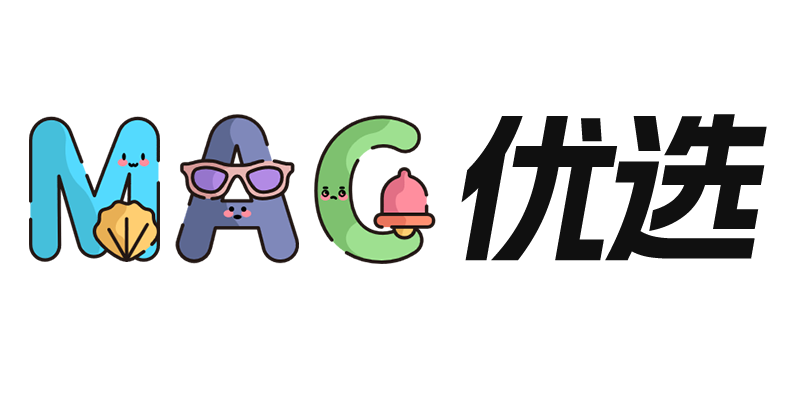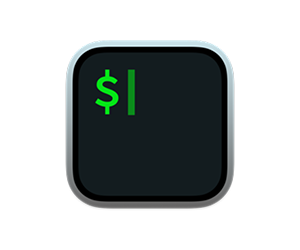iTerm2 for Mac是一款功能强大且高度可定制的终端模拟器软件。它提供了丰富的功能和配置选项以满足不同用户的需求,并通过不断优化和更新来保持其领先地位。无论是对于开发者、系统管理员还是其他需要频繁使用终端的用户来说,iTerm2都是一个不可或缺的工具。
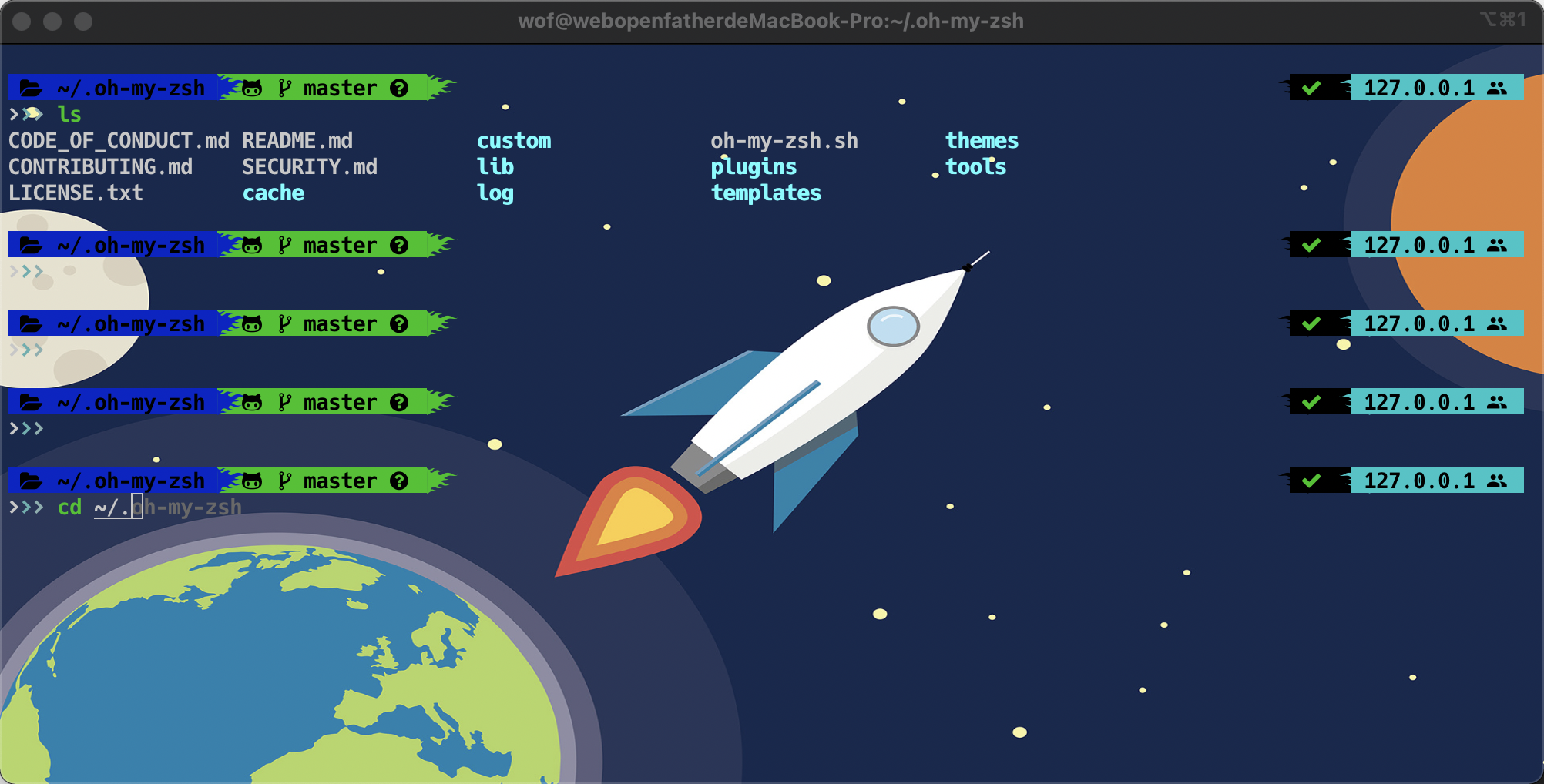
功能介绍
-
标签页与分屏操作:支持在同一窗口中创建多个标签页,或通过水平、垂直方式对窗口进行分屏,让多任务管理更清晰高效。
-
搜索与文本高亮:内置强大搜索功能,支持正则表达式、区分大小写等选项,查找终端历史内容更精准,且可高亮关键字。
-
热键唤出窗口:可设定自定义快捷键,在任意界面快速呼出终端窗口,增强跨应用操作流畅度。
-
自动记录与日志保存:自动保存终端历史命令、输出内容,方便调试或备份日志信息。
-
Shell 集成:与 Zsh、Bash、Fish 等主流 Shell 完美兼容,支持自定义提示符、插件和补全系统,配合 Homebrew 管理更轻松。
-
即时回放功能:支持将终端的所有输入操作以动画形式回放,有助于问题溯源或教学演示。
安装教程
下载完成后打开,将左侧的应用拖到右边的应用程序中进行安装。
安装iterm2
首先我们得先安装 iterm2 它是 Terminal 的替代品,也是 iTerm 的继任者。它适用于装有 macOS 10.14 或更高版本的 Mac。iTerm2 将终端带入现代时代,具有您从未知道您一直想要的功能。
直接下载安装即可,安装成功的界面就是下图,大家可以通过 command+f/d/t 快捷键和默认的 Terminal 对比区别;还有Terminal 需要通过 open 路径 来打开目录, 在 iterm2 可以直接按 command 键不松,然后单击想要打开的目录
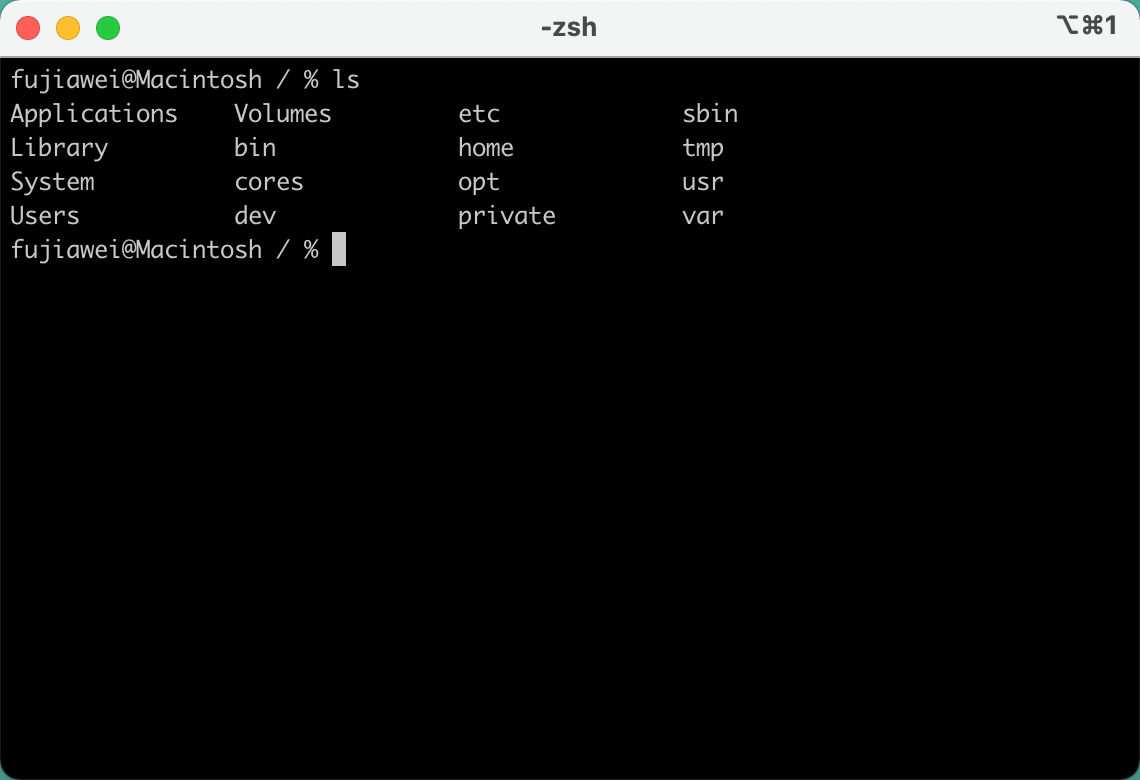
配置iterm2
刚安装好了iterm2 我们就可以很方便的来配置字体、背景等,大家按照 iTerm2 -> Preferences -> Profiles -> Text -> Font 这个路径去操作就行,下面也有对应的图片说明,赶紧试一试吧
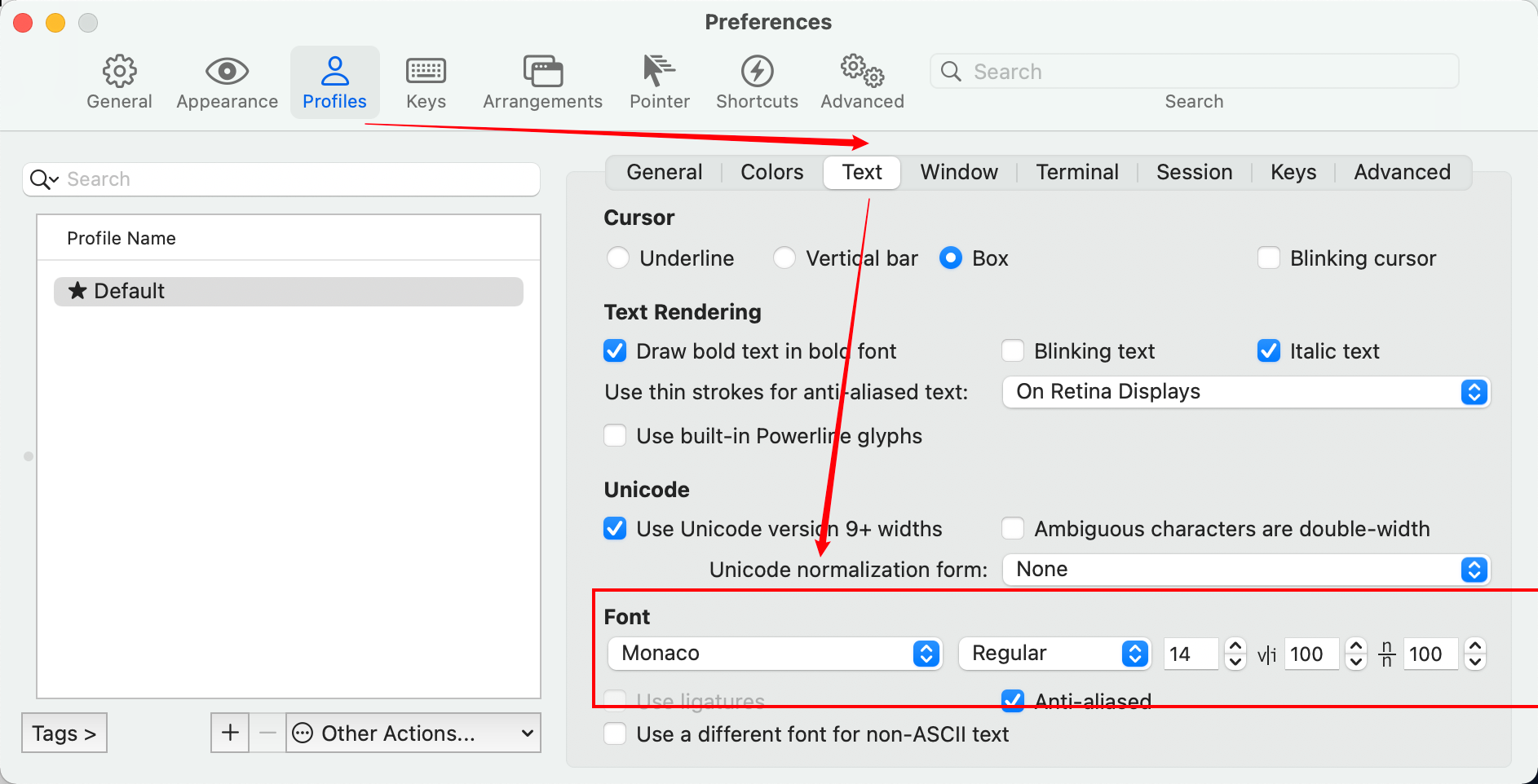
iTerm2 -> Preferences -> Profiles -> Window -> background Image
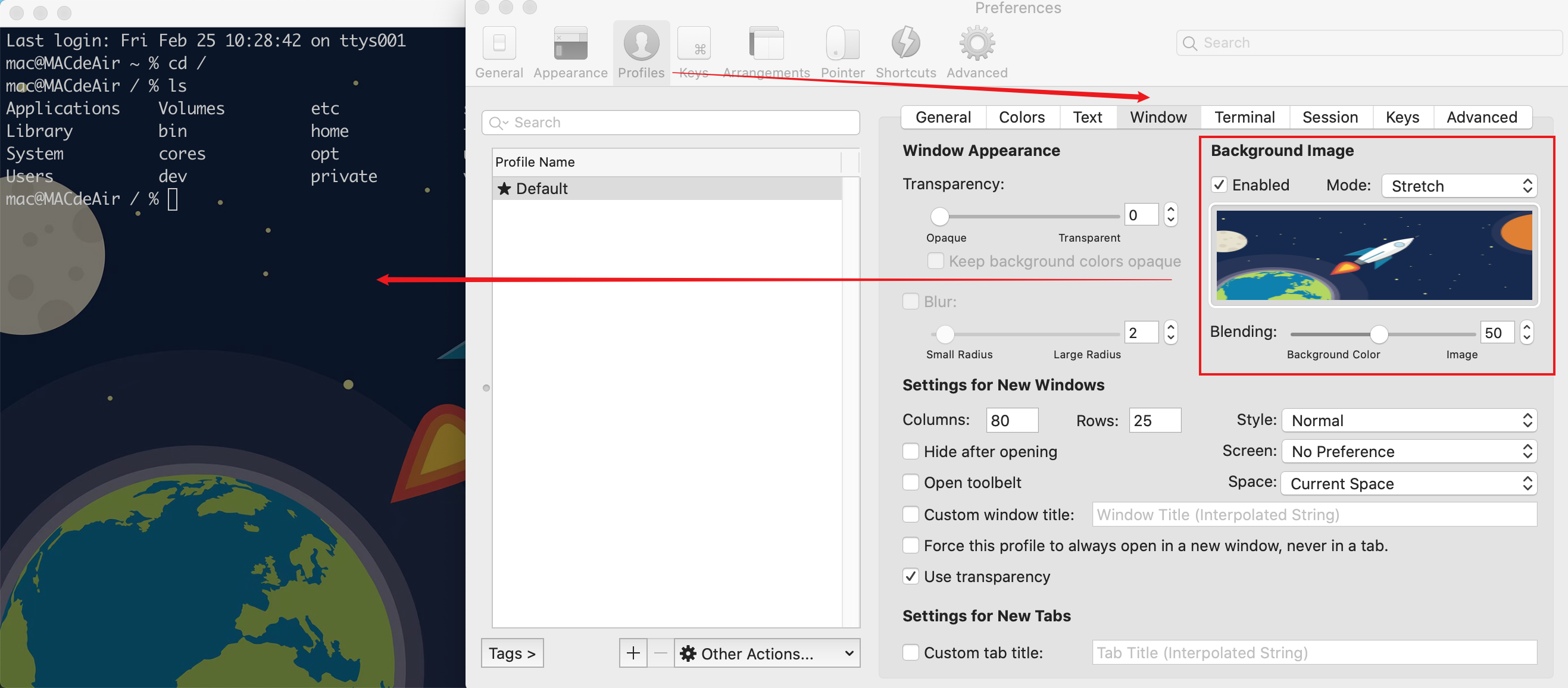
item2 配置完毕,咱们就可以继续安装 oh my zsh 来装备加持
安装 oh my zsh
接着我们的安装 oh my zsh , 它是基于 zsh 命令行的一个扩展工具集,提供了丰富的扩展功能。 熟悉Linux系统或者Mac系统的,对于「bash」都不会陌生。bash是用户和系统交互的最基本的脚本环境。而**zsh(Z shell)**是bash的一个替代品,他对于bash有了很多的优化,无论是使用命令,外观,体验,能够让用户更方便顺畅的使用Terminal。
针对于安装我们可以下载源码安装(注:由于网络问题会导致下载失败重新下载或者换热点试试)
git clone https://github.com/robbyrussell/oh-my-zsh
cd oh-my-zsh/tools
sh install.sh
也可以使用curl安装
sh -c "$(curl -fsSL https://raw.githubusercontent.com/robbyrussell/oh-my-zsh/master/tools/install.sh)"
安装成功可以看到下图界面,大家也可以看到安装前后的区别,靓丽了很多 O(∩_∩)O哈哈~ 靓仔
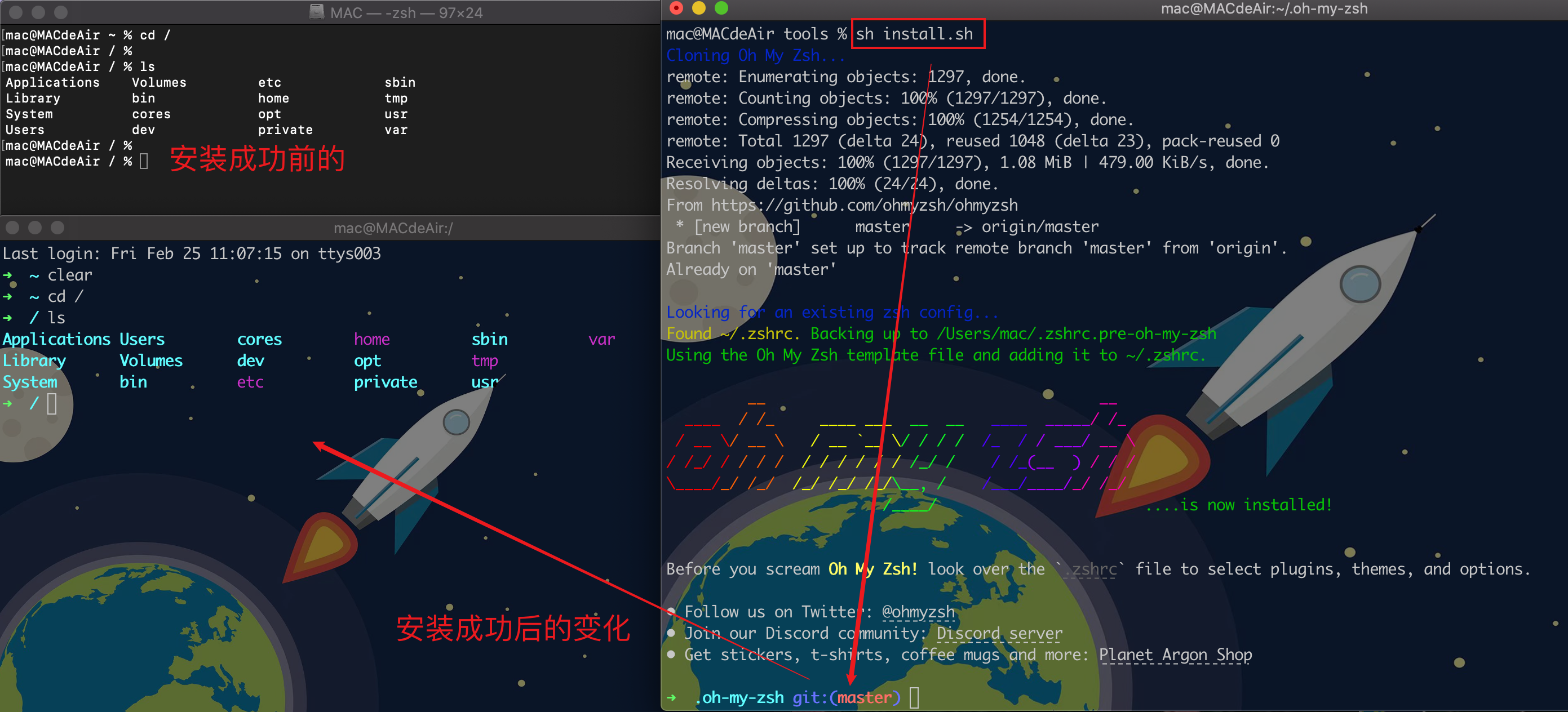
配置 oh my zsh 主题等
最后我们一起来换个主题、字体吧 ~~
首先去 ~/.oh-my-zsh/themes 目录下载主题
cd ~/.oh-my-zsh/themes
sudo git clone https://github.com/romkatv/powerlevel10k.git
接着我们去下载字体,找到Downloads,直接下载 Hack 字体或者网盘下载,然后解压放到字体册中
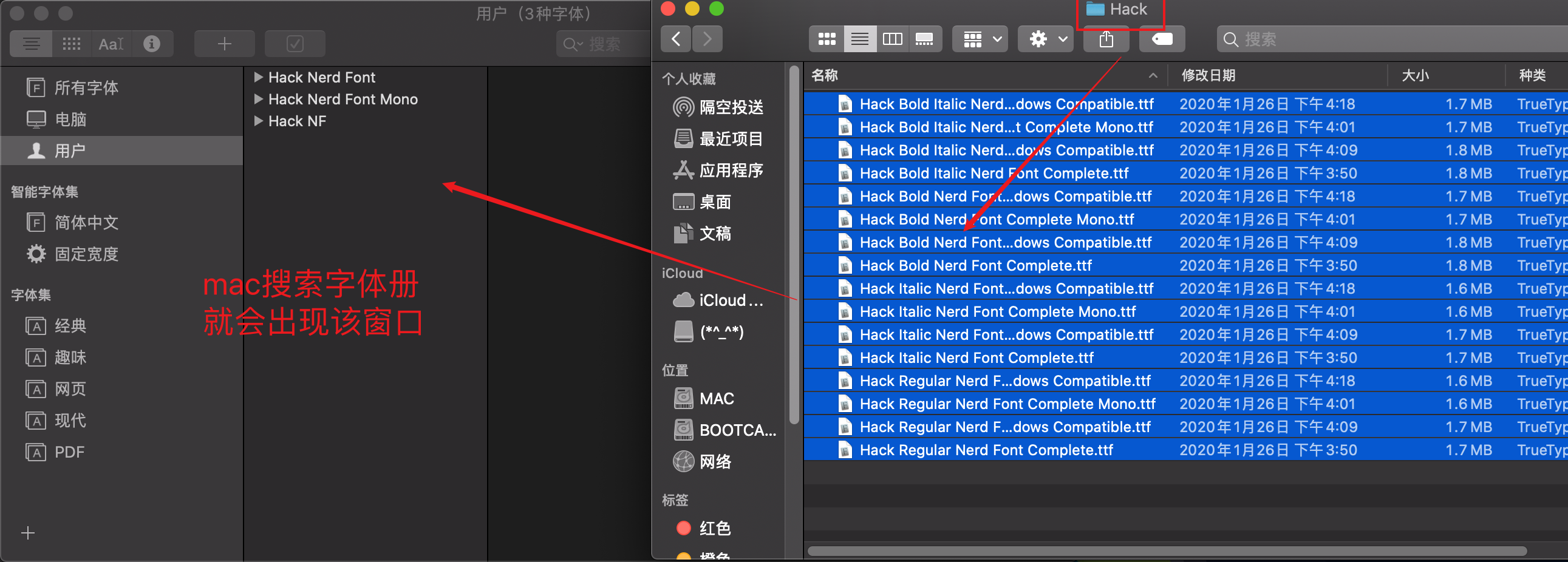
万事俱备只欠东风,下载完成后接下来就是配置使用
- a – 设置字体
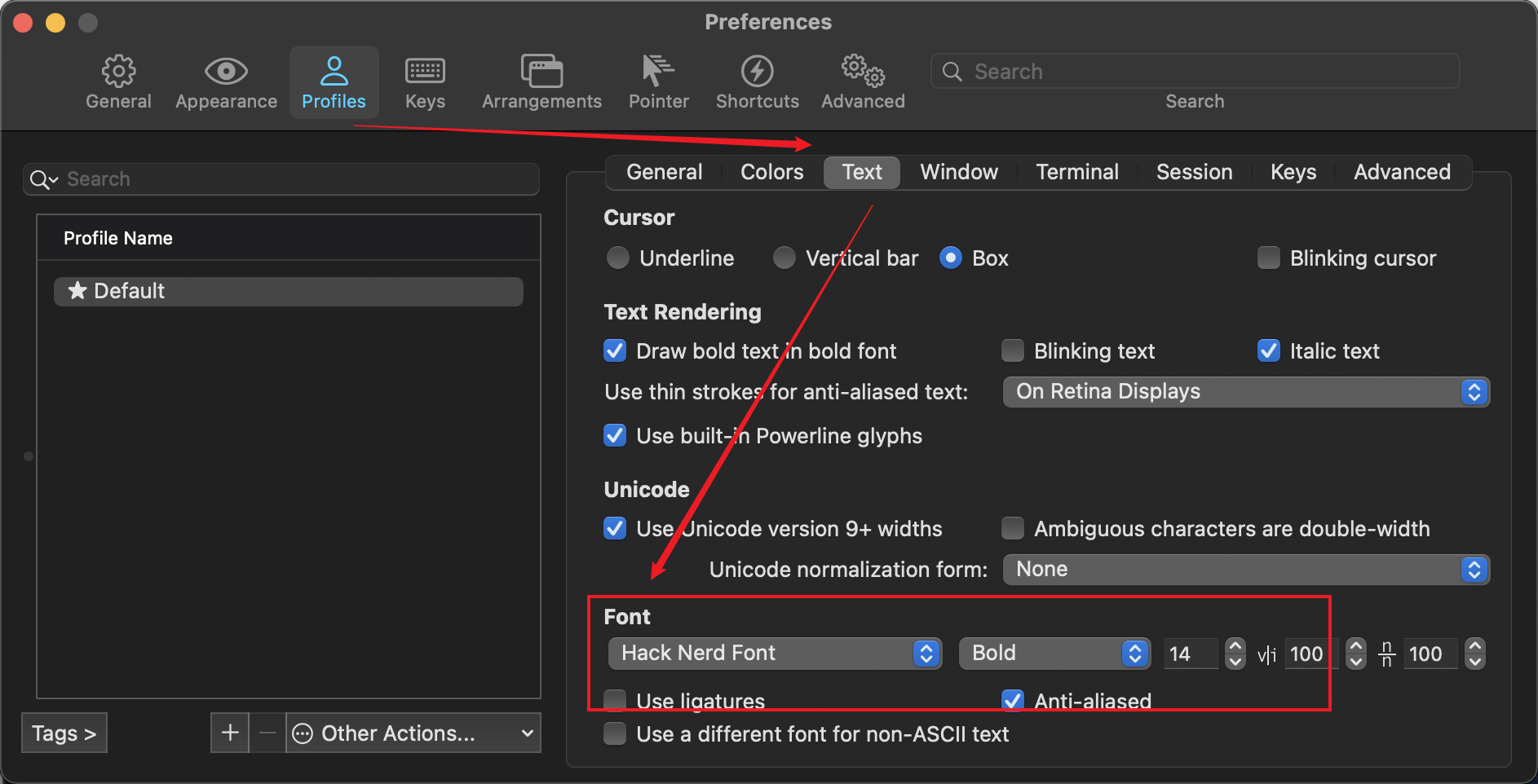
- b – 主题,打开
~/.zshrc文件将下述配置放进去,切记配置中webopenfather改成你的用户名、切记配置中webopenfather改成你的用户名、切记配置中webopenfather改成你的用户名 重要的事说三遍
打开配置文件 sudo vim ~/.zshrc 文件最后追加下述代码
# Prompts
POWERLEVEL9K_LEFT_SEGMENT_SEPARATOR='uE0C0'
#POWERLEVEL9K_LEFT_SUBSEGMENT_SEPARATOR='uE0C0'
POWERLEVEL9K_RIGHT_SEGMENT_SEPARATOR='uE0C2'
#POWERLEVEL9K_RIGHT_SUBSEGMENT_SEPARATOR='uE0C2'
POWERLEVEL9K_LEFT_PROMPT_ELEMENTS=(dir dir_writable vcs virtualenv)
POWERLEVEL9K_RIGHT_PROMPT_ELEMENTS=(status background_jobs command_execution_time ip)
POWERLEVEL9K_SHORTEN_DIR_LENGTH=2
POWERLEVEL9K_SHORTEN_DELIMITER=..
POWERLEVEL9K_PROMPT_ON_NEWLINE=true
POWERLEVEL9K_MULTILINE_FIRST_PROMPT_PREFIX=$'n'
POWERLEVEL9K_MULTILINE_LAST_PROMPT_PREFIX="uF460%F{073}uF460%F{109}uF460%f "
export ZSH="/Users/webopenfather/.oh-my-zsh"
POWERLEVEL9K_MODE='nerdfont-complete'
ZSH_THEME="powerlevel10k/powerlevel10k"
export UPDATE_ZSH_DAYS=13
HIST_STAMPS="yyyy/mm/dd"
plugins=(
git
colored-man-pages
colorize
github
brew
osx
docker
docker-compose
zsh-autosuggestions
zsh-syntax-highlighting
autopep8
python
)
source $ZSH/oh-my-zsh.sh
alias zshconfig="vim ~/.zshrc"
alias vimconfig="vim ~/.vimrc"
alias ansibleconfig="vim ~/.ansible/ansible.cfg"
alias grep='grep --color=auto'
配置完成后,继续输入命令 source ~/.zshrc 命令查看效果
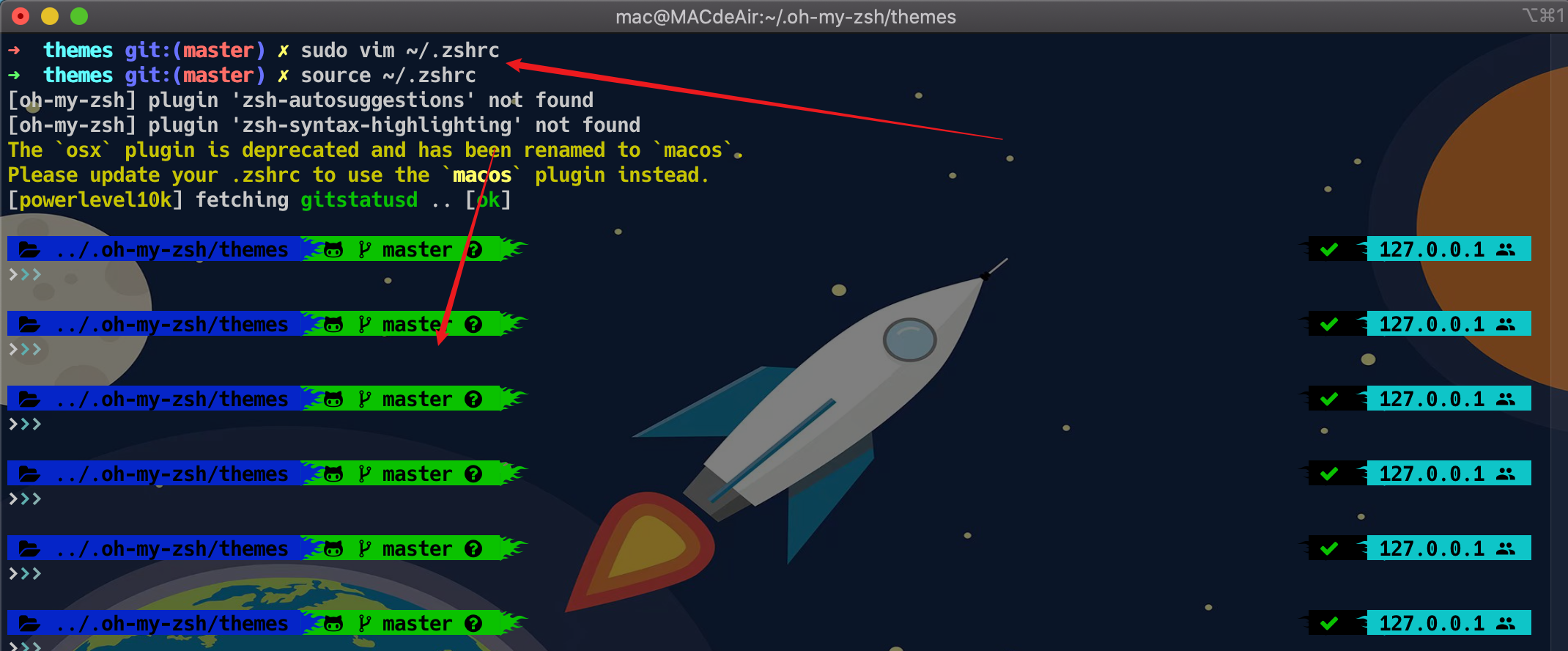
其他问题
vscode终端字体乱码,在setting.json中新增
"terminal.integrated.fontFamily": "Hack Nerd Font",
常见问题
1、Apple M1/M2/M3 芯片提示:因为出现问题而无法打开。查看解决办法
2、遇到:“XXX 已损坏,无法打开。移到废纸篓/推出磁盘映像。” 查看解决办法
3、遇到:“无法打开“XXX”,因为Apple无法检查其是否包含恶意软件.” 查看解决办法
4、遇到:“无法打开“XXX”,因为无法确定(验证)开发者身份?怎么解决。” 查看解决办法
5、破解软件不能更新,一旦更新,破解就失效!需要更新请卸载老版本,在本站下载最新版重新安装即可!
声明
本站所发布的一切破解补丁、注册机和注册信息及软件的解密分析文章仅限用于学习和研究目的。
若本站无意侵犯了您的合法权益,请联系本站我们会及时删除。 侵权投诉联系方式:macyouxuan@126.com
不得将上述内容用于商业或者非法用途,否则,一切后果请用户自负。本站信息来自网络,版权争议与本站无关。您必须在下载后的24个小时之内,从您的电脑中彻底删除上述内容。如果您喜欢该程序,请支持正版软件,购买注册,得到更好的正版服务。如有侵权请邮件与我们联系处理!